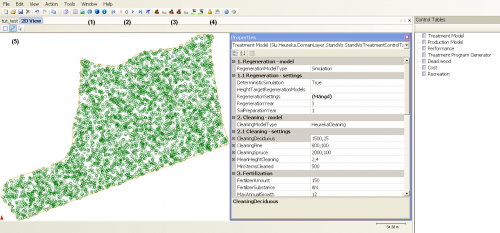StandWise Tutorial
(Available only in Swedish)
Om StandWise
StandWise är ett program för att göra analyser för enskilda bestånd. Med BeståndsVis kan du interaktivt simulera olika skötselåtgärder såsom föryngring, röjning, gallring, blädning, fröträdsställning och slutavverkning. Stickvägar kan ritas ut grafiskt. Du kan göra långsiktiga scenarion för ett bestånds utveckling och jämföra olika skötselalternativ med avseende på t.ex. ekonomi, virkesproduktion, rekreationsindex och kollagring i mark och träd. Programmet använder sig av precis samma kärna som PlanVis och RegVis. Inställningar som man gör i ett projekt i en applikation sparas i en projektfil som kan öppnas även av de andra applikationerna, vilket gör det enkelt att t.ex. använda samma inställningar i PlanVis och BeståndsVis. De olika applikationerna kan läsa från samma databas samtidigt, så man kan växla mellan två applikationer utan att stänga ner den ena. Användarhandledning för BeståndsVis är under uppbyggnad men det som finns hittar du på sidan User's guide to StandWise. Vill du veta mer finns det ett Fakta Skog-blad om StandWise (hette tidigare BeståndsVis, http://pub-epsilon.slu.se/568/01/FaktaSkog_04_2008.pdf).
Flera komponenter är gemensamma för StandWise och PlanWise. Man arbetar dock inte med skogsdomäner i BeståndsVis och man använder bara en kontrollkategori med en enda uppsättning kontrolltabeller, lite mer information om detta på sidan Control Tables etc.
Upplägg av övning
Övningen är av utpräglad prova-på-karaktär och avser visa funktionalitet och de grundläggande momenten. Mycket känns säkert igen från tidigare självstudier av andra Heureka-applikationer och dessa moment stegas relativt snabbt förbi.
- Installera StandWise
Installationen ska redan vara gjord på de datorer vi här använder.
- Skapa ett nytt projekt
Som "Forest Database" väljer du förslagsvis den lokala databas där aktuellt analysområde finns. Man kan i BeståndsVis öppna ett befintligt projekt som skapats och analyserats i PlanVis (man kan även med en knapptryckning i PlanVis öppna BeståndsVis och beakta ett visst bestånd). Dessutom finns möjligheten att i programmet skapa ett nytt bestånd, via menyn "Tools" och "Register treedata...", vilket ehuru medför en del knappande. Däremot kan inga resultat från BeståndsVis sparas och därför skapas här ingen "Result database".
Öppna och analysera ett bestånd
Under fliken "Treatment Unit" (i fönstret långt till höger) väljs det bestånd man vill analysera (expandera först aktuellt analysområde), högerklicka och välj "Open Treatment Unit". Nu öppnas en trädplot över beståndet i 2D-vy, för tredimensionell visualisering klickar man på knappen "3D", figur 1 (1).
I denna figur syns även övriga knappar såsom t.ex. "View Table/Diagram" (1), "Tidsnavigatorn" (2), simulering av skogsskötselåtgärder (3) och nuvärdesberäkning (4). I 2D-vyn finns dessutom verktyg för att rita stickvägar (5).
Av övningen återstår så bara valfria självstudier. Du kan ju alltid jämföra olika tillväxtfunktioner (under fliken "Control Tables" markera "Production Model", i fönstret "Properties" kan sedan väljas mellan Elfvings och Söderbergs, vem är bäst? En mer central fråga är nog vad som här avses med bäst...) och testa gallringssimulatorn, t.ex. variera gallringsstyrka och gallringsform (för de olika trädslagsgrupperna), och beakta utfallet i tabellform (via "Select variables to show in table..." väljs vad man vill beakta). Ända ner till det enskilda trädets utveckling kan följas (via knappen "View Information" och Info-pekaren i 2D-vyn). Till sist kanske du sparat det mest intressanta? Och kanske tycker du att det är nuvärdet? Jamen ge dig isåfall hän.